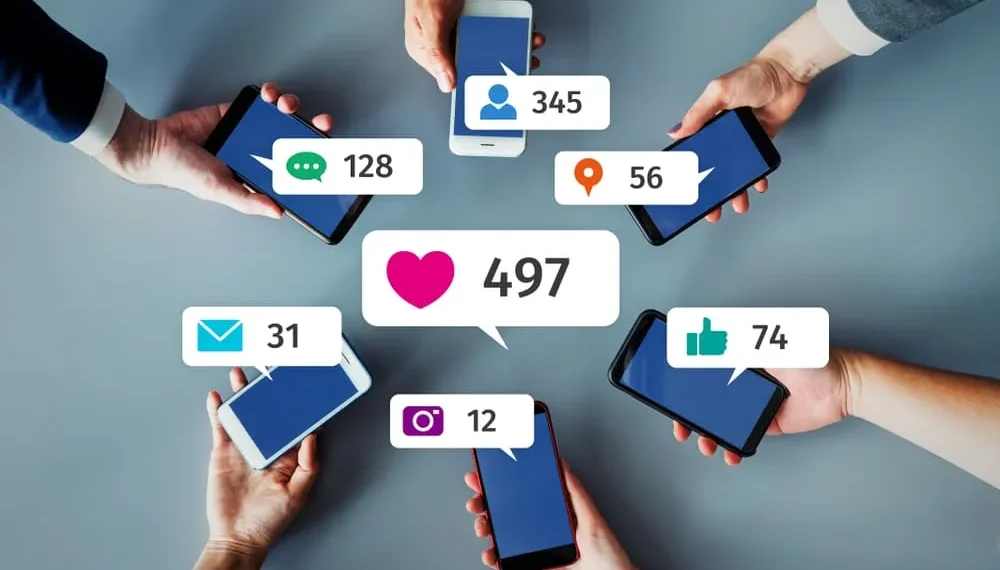한동안 트위터에 있었던 분들에게는 수천 명의 트윗을 좋아했을 것입니다. 트위터에서 좋아하는 모든 것을 볼 수있는 방법이 있는지 궁금 할 것입니다. 글쎄요.
빠른 답변트위터에서 좋아하는 모든 것을 보려면 다음 단계를 따르십시오.
1. 트위터를 열고 프로필 로 이동하십시오.
2. 프로필 설명에서 ” 좋아요 “탭을 클릭하십시오.
3. 가장 새로운 것부터 가장 오래된 것까지 좋아하는 것을 보려면 스크롤하십시오.
트위터에서 좋아하는 모든 것을 보는 것은 쉬운 작업입니다. 이 기사에서는 모바일 장치와 PC 모두에서 수행하는 방법을 보여줍니다. 그래서 파헤쳐 봅시다.
모바일 장치를 사용하여 트위터에서 좋아하는 모든 것을 보는 방법
모바일 사용자는 데스크탑보다 트위터에서 더 많은 시간을 소비합니다. 모바일 사용자의 무려 80% 가 데스크탑 사용자보다 하루에 여러 번 트위터를 확인할 가능성이 높습니다.
그렇다면 휴대 전화로 트위터에서 좋아하는 것을 어떻게 보십니까? 꽤 쉽습니다. 다음 단계를 따르십시오.
- 모바일 장치에서 트위터를 엽니 다.
- 왼쪽 상단에 프로필 아이콘 을 누릅니다.
- ” 프로필 “옵션을 선택하십시오.
- 이제 프로필 설명 아래에 탭 목록이 표시됩니다. ” 좋아요 “탭을 선택하십시오.
- 지금까지 좋아했던 게시물을 스크롤하십시오. 가장 최근에는 목록의 상단에 나타납니다.
팁하트 아이콘을 다시 클릭하여 트윗과 달리 트윗과 달리 할 수 있습니다. 심장 아이콘이 같은 경우 하트 아이콘이 빨간색이며, 같은 버튼 옆에있는 숫자는 트위터를 좋아하는 계정 수를 나타냅니다. “좋아요”목록에서 게시물을 리트 윗하는 것도 추가 상호 작용을위한 옵션입니다.
PC에서 좋아하는 것을보십시오
가장 인기있는 선택은 아니지만 컴퓨터에서 Twitter를 사용하는 데는 특정 이점이 있습니다. 브라우저에서 트위터를 열고 마우스를 사용하여 피드를 탐색 할 수 있습니다.
좋아, 리트 윗 및 댓글은 휴대폰에서와 마찬가지로 PC에서도 쉽습니다. 트위터의 웹 버전에서는 좋아하는 것도 볼 수 있습니다. 이것은 PC에서 트위터가 좋아하는 방법입니다.
- 트위터 로 이동하여 웹 브라우저를 사용하여 로그인하십시오.
- 왼쪽 메뉴에서 ” 프로필 “버튼을 클릭하십시오.
- 프로필 정보에서 ” 좋아요 “탭을 선택하십시오.
- 좋아하는 모든 트윗 목록이 표시됩니다. 목록을 스크롤하여 찾고있는 것을 찾으십시오. 가장 최근에 좋아하는 것은 상단에 나타납니다.
ifttt를 사용하여 좋아요 트윗을 Google 스프레드 시트에 자동으로 저장
단계를 사용하여 볼 수있는 트윗은 제한적입니다. 특히 활발한 사용자 인 경우 몇 달과 몇 년 전의 트윗을 거치는 데 몇 시간과 몇 시간이 걸립니다.
또는 IFTTT를 사용하여 좋아하는 트윗을 Google 스프레드 시트에 저장할 수 있습니다. 이런 식으로, 당신은 1 년 또는 2 년 전에 트윗을 볼 수 있습니다. 이해하십니까?
세부 사항을 논의합시다.
- IFTTT 계정이 아직없는 경우 가입하십시오.
- 사용하려는 트위터 계정 을 선택하고 계정에 액세스하도록 허용하십시오.
- 다음 단계는 Google 드라이브 계정을 만들고 트위터에 연결하는 것입니다.
- IFTTT를 사용하면 다음과 같은 IFTTT 레시피를 구성 할 수 있습니다 . 트윗을 좋아 하고이 트윗을 특정 Google 스프레드 시트에 추가합니다.
트윗에서 “좋아요”를 클릭하자마자 스프레드 시트에 자동으로 추가되고 Google 드라이브 계정에 저장됩니다.
명심하십시오이 옵션은 IFTTT를 설정 한 후 원하는 게시물 만 수집합니다.
마지막 생각들
시간이 지남에 따라 트위터에서 발생한 등을 보는 것은 특히 플랫폼에서 한동안 활동 한 경우 매혹적인 경험입니다. 이것은 좋아하는 트윗과 잊혀진 트윗을 다시 방문하기에 좋은시기입니다.
우리는 언제든지 트위터에서 메모리 레인 다운 고전적인 여행에 조언 할 것입니다! 당신은 지금 말도 안되는 것처럼 보이는 예기치 않은 트윗을 우연히 발견 할 수 있습니다.
프로필이 비공개가 아닌 한 모든 사람은 좋아하는 모든 트윗을 볼 수 있습니다. 기사를 읽은 후 몇 번의 트윗을 할 수 없습니까? 알려주세요!
FAQ
트위터에서 모든 상호 작용을 어떻게 볼 수 있습니까?
트위터를 열고 ” 설정 및 개인 정보 보호 “로 탐색하십시오. “귀하의 계정”에서 ” 데이터 아카이브 다운로드 “를 선택하고 화면 지침을 따르십시오.
트윗과 어떻게 다릅니 까?
돌아가서 좋아하는 트윗을 보면 더 이상 흥미롭지 않거나 의도하지 않게 좋아하고 후회하는 한두 가지를 찾을 수 있습니다. 다행히도 간단한 해결책이 있습니다. 트윗이 마음에 들지 않으면 하트 버튼을 두 번째로 누르기 만하면됩니다.
이 작업을 마치면 더 이상 좋아하는 트윗 목록에서 트윗을 볼 수 없습니다. 한 번에 단일 트윗과 달리 가능하며이를 대량으로 수행하는 방법이 없습니다. 더 이상 지원하지 않는 트윗과 달리 시간이 오래 걸릴 수 있습니다.